スペックが高いノートパソコンは、冷却が追い付かずサーマルスロットリングが発生やすくなっています。
発熱を抑えるためにCPUの周波数を落とすため、せっかく基本スペックが高いのにそれを発揮できないという事が起こります。
ひどい場合は価格が安い下位グレードのPCよりパフォーマンスが下回る場合があります。
私が現在使用しているPCは初代ThinkPad P1です。
モバイルワークステーションというコンセプトのノートパソコンで、とても発熱します。
もっと冷やせばより高いパフォーマンスを引き出せるのではないかと思いいろいろ試してみたので、その記録です。
こういう製品があります。
ノートパソコンを置く事で冷却することが可能となる台です。
これをそのまま使っても良いのですが、もう一工夫します。
下の図の青枠の部分から空気を吸い込んで冷やしています。
黄色で塗ったところは空気の通り道がありません。
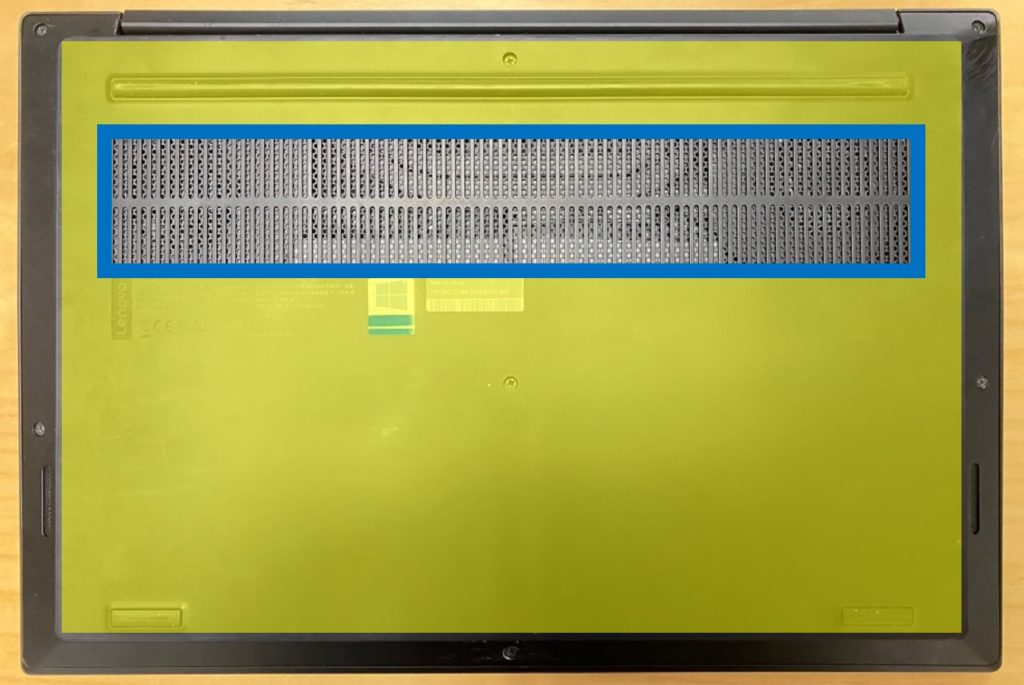
そこで、マスキングテープで不要な部分を塞ぎ、隙間テープでPCの背面と密着するようにします。
上で紹介した製品と似ていますが違う製品で、数年前に買ったものです。

この加工により、ファンで発生した風の全てがPCの通気口に流れ込むことになります。
冷却台なし、冷却台あり(無加工)、冷却台あり(加工)の3パターンでベンチマークテストを行います。
Cinebench R23のマルチコアを実行時間を10分に設定して実行してみました。
| 冷却台なし | 4153 |
| 冷却台あり(無加工) | 4438 |
| 冷却台あり(加工) | 4695 |
ベンチマーク実行中のCPU温度と周波数の推移をグラフにしてみました。
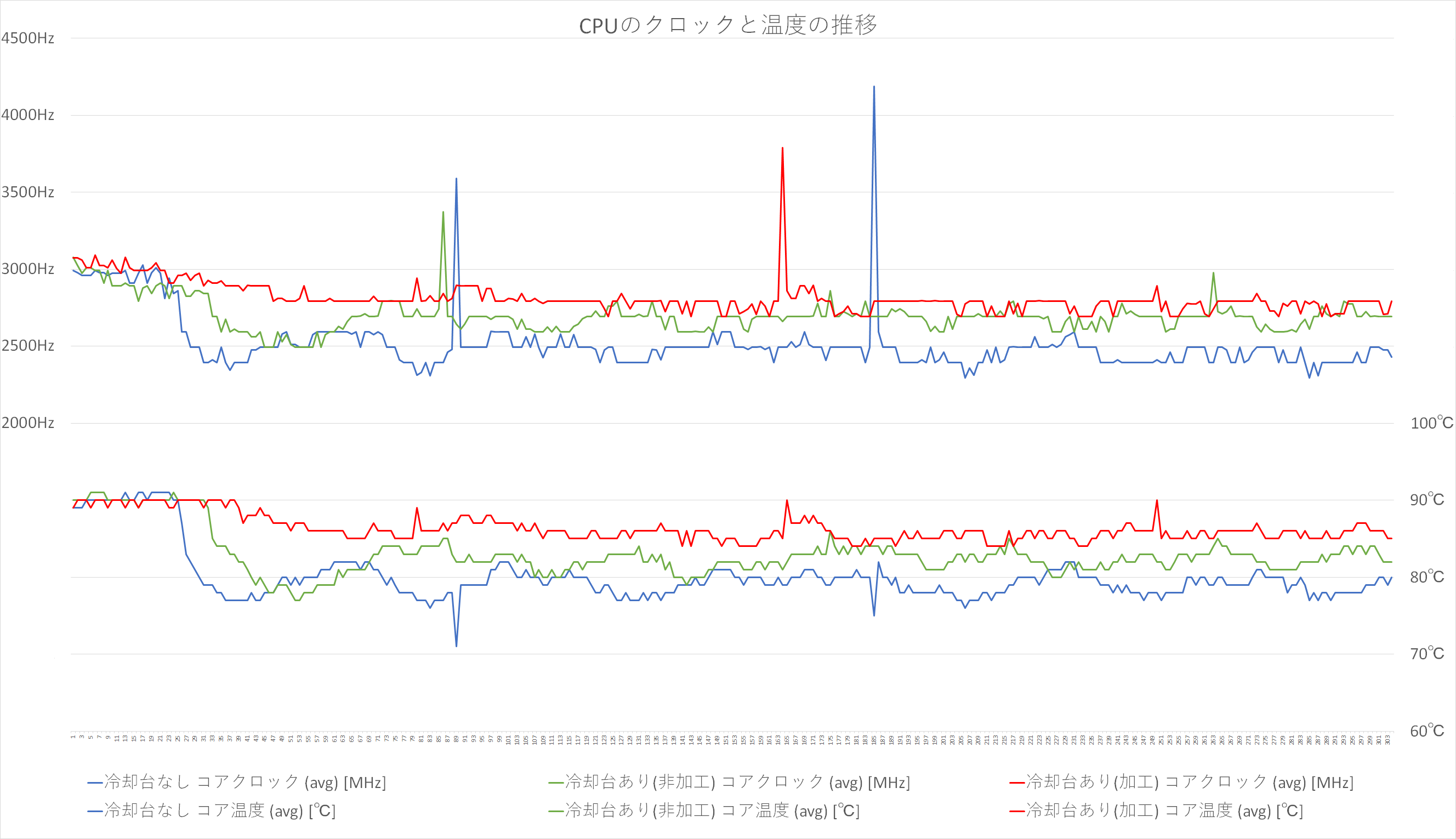
「冷却台なし」→「冷却台あり(無加工)」→「冷却台あり(加工)」の順でベンチマークの結果が良く、CPUの周波数も高くなっています。
温度も同じ順序で低くなると思ったのですが、むしろ冷却性能の向上に伴って高くなるのは想定外でした。
冷却能力が高い事を認識して周波数を上げて、結果高温になっているという事でしょうか。
パフォーマンスが上がって嬉しいというのもありますが、冷却無しだと触るとやけどするんじゃないかと思うくらい熱くなるので、PCへの負担軽減の意味でも効果があるのではないかと。
あと、やってて色々思うことがあったので、後日別の記事で書こうと思います。


